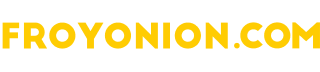
Google Docs ternyata bisa membuat pekerjaan lo terasa lebih mudah kalo lo menggunakan beberapa fitur ini. Mari simak, Civs.

FROYONION.COM - Zaman sekarang, rasanya Google Docs semakin jadi andalan dalam mengerjakan tugas ataupun menyelesaikan pekerjaan. Utamanya semenjak akses internet yang semakin meluas dan tuntutan file-sharing yang lebih fleksibel, aplikasi pengolah kata yang satu ini terbilang lebih unggul ketimbang pendahulunya, yaitu Microsoft Word.
Nggak cuma itu, Google Docs juga punya aspek kolaboratif dan ketersediaan secara online yang mungkin nggak bisa disaingi oleh aplikasi lain.
Beberapa keunggulan itu juga didukung dengan beberapa fitur yang tanpa disadari bisa sangat membantu pekerjaan, baik untuk pelajar, pekerja kantoran, dan freelancer sekalipun.
Apa aja sih fitur-fitur yang harus lo ketahui? Ini list-nya, Civs.
1. BUILDING BLOCKS
Fitur yang satu ini berguna banget buat lo yang suka bikin to-do-list ataupun untuk mencatat progress pekerjaan, Civs. Bentuknya kayak tabel progress pada umumnya, tapi, kelebihannya ada pada integrasi antara layanan Google yang bisa bikin to-do-list ini jadi lebih rinci dan lebih jelas, terutama buat lo yang selalu kerja kolaboratif bareng teman kelas ataupun rekan kerja.
Contoh ‘Building Blocks’ untuk mencatat progress pekerjaan. (Sumber: Froyonion)
Caranya, pilih Insert > Building Blocks, terus lo pilih aja template yang sesuai dengan kebutuhan lo. Oiya, tabelnya juga bisa lo tambah kolom baru kok.
Di dalam Building Blocks ini, lo bisa mention orang lain dalam proyek yang lo kerjain bareng-bareng. Nggak cuma itu, lo juga bisa cantumin file dan link google meet, caranya dengan ketik “@” dan tinggal cari deh nama file Google Docs lain atau link google meet yang udah di-set di Google Calendar.
2. WATERMARK
Ada yang masih suka bikin watermark pakai third-party website di Google? Nggak perlu pusing lagi, Google Docs juga menyediakan hal ini, Civs.
Fitur ini wajib banget diketahui para freelancer, karena watermark biasanya digunakan ketika lo mau kirim invoice ke client. Caranya juga mudah banget, yaitu klik Insert > Watermark.
Fitur ‘Watermark’ di Google Docs. (Sumber: Froyonion)
Lo bisa customize watermark-nya juga, Civs. Mulai dari tulisannya, transparansi, dan juga font. Oiya, nggak cuma text aja, lo juga bisa sisipkan gambar sebagai watermark dalam dokumen yang lo buat.
3. COMPARE DOCUMENTS
Nah, fitur yang satu ini cukup membantu lo yang lagi skripsian, atau punya pekerjaan sebagai penulis. Karena terkadang, kita butuh membandingkan 2 versi dokumen buat melihat perbedaan gaya penulisan, atau merevisi kalimat supaya lebih efisien.
Fitur ‘Compare Documents’ di Google Docs. (Sumber: Froyonion)
Caranya, cukup klik Tools > Compare Documents. Nanti akan muncul pop-up box untuk memilih dokumen yang mau lo bandingkan.
Dengan fitur yang satu ini, lo bisa dengan mudahnya melihat perbandingan antara satu dokumen dengan dokumen yang lainnya, berguna juga buat dosen ataupun guru yang mau ngecekin tugas dari muridnya, kali-kali aja ada yang cuma copy-paste kan~
4. REPLACE ALL
Mungkin udah banyak yang tahu sama fitur Replace All. Tapi, buat lo yang belom tahu, percayalah bahwa fitur yang satu ini bisa membantu meningkatkan efisiensi pekerjaan lo, Civs!
Ketika menulis, terkadang lo bisa terlalu keasikan sampai typo berulang kali.
Fitur ‘Replace All’ di Google Docs. (Sumber: Froyonion)
Kalo udah begini, nggak perlu cari kata tertentu dan ubah satu persatu, cukup klik CTRL+F, lalu klik titik tiga di samping icon silang, dan ganti huruf yang mau lo ubah dengan huruf baru lalu klik Replace All.
5. VOICE TYPING
Buat para pekerja ataupun mahasiswa yang mager ngetik, fitur Voice Typing bisa jadi penyelamat hari lo.
Nggak perlu repot-repot mengetik 10 jari untuk bisa menulis puluhan halaman, Civs. Cukup aktifkan fitur ini dengan klik Tools > Voice Typing, atau dengan klik CTRL+SHIFT+S.
Nantinya akan muncul pop-up box untuk Voice Typing, pilih bahasa yang lo inginkan, dan klik aja logo microphone-nya. Secara otomatis dan real-time, Google Docs bakal langsung menulis itu di halaman dokumen lo.
6. BONUS, CHROME EXTENSION UNTUK GOOGLE DOCS
Selain fitur-fitur di atas, ada chrome extension yang menurut gue cukup penting buat di-install, yaitu Google Docs Offline.
Extension yang satu ini cukup krusial fungsinya, terutama buat lo yang demen kerja di luar kantor, atau nugas di luar rumah. Dengan bantuan extension ini, ketika lo nggak dapet Wi-Fi atau sinyal internet, lo tetap bisa mengerjakan dokumen di Google Docs, dan nantinya ketika lo udah mendapatkan sinyal, secara otomatis Google Docs bakal langsung nge-save dokumen yang lo kerjakan tadi ke cloud mereka.
Jadi, nggak ada alasan untuk nggak menyelesaikan pekerjaan lo ketika nggak dapet sinyal internet, semua jadi lebih mudah berkat extension yang satu ini, Civs.
Buat lo yang mau download extension ini, klik link ini atau cari “Google Docs Offline” di laman “Chrome Extension” di Google.
Semoga beberapa fitur ini bisa membantu lo dalam mengerjakan tugas atau menyelesaikan pekerjaan lo yak, Civs (*/)